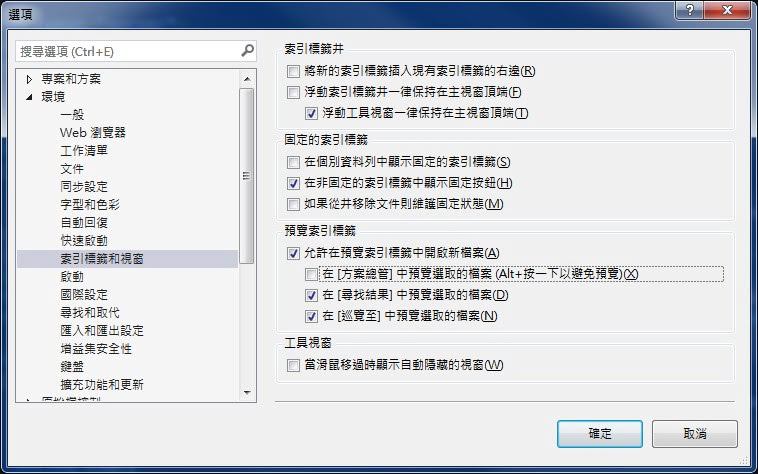Visual Studio關閉檔案預覽功能
今天安裝了Visual Studio 2013,裡面有一個從以前的版本就有的檔案預覽功能,被改成預設值,讓我很不習慣,因此寫了這邊文章記錄一下,以免以後又忘了要在哪裡改回來。
檔案預覽的具體功能就是你在方案總管裡面移動滑鼠,去「點擊一下」你的任何一個檔案,此時VS會自動幫你把這個檔案展現在中央視窗中,標籤定位於右上角並呈現紫色記號,這個就是檔案程式碼預覽功能。
關閉這個功能很簡單,只要找到這張圖中虛線的設定位置即可。
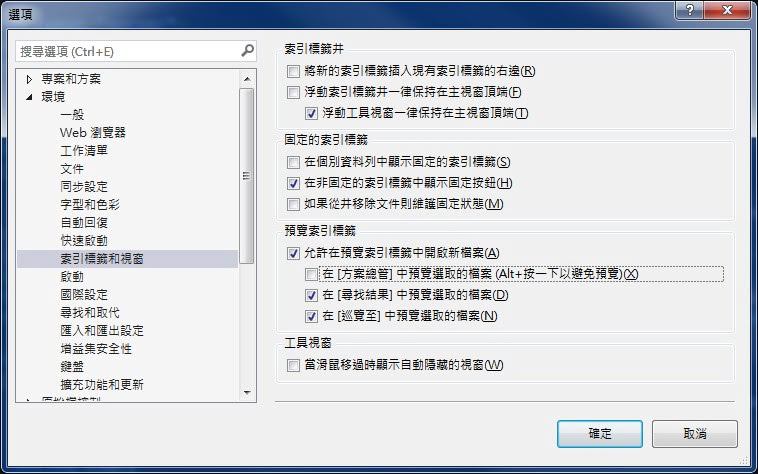
今天安裝了Visual Studio 2013,裡面有一個從以前的版本就有的檔案預覽功能,被改成預設值,讓我很不習慣,因此寫了這邊文章記錄一下,以免以後又忘了要在哪裡改回來。
檔案預覽的具體功能就是你在方案總管裡面移動滑鼠,去「點擊一下」你的任何一個檔案,此時VS會自動幫你把這個檔案展現在中央視窗中,標籤定位於右上角並呈現紫色記號,這個就是檔案程式碼預覽功能。
關閉這個功能很簡單,只要找到這張圖中虛線的設定位置即可。